电脑本地连接不见了恢复技巧(解决电脑本地连接丢失的有效方法)
在使用电脑的过程中,有时会遇到本地连接不见的情况,这给我们的日常工作和生活带来了不便。但是不用担心,本文将介绍一些解决电脑本地连接丢失的有效技巧,帮助您快速恢复本地连接,并解决网络无法连接的问题。

1.检查网线连接是否松动或损坏:请确保您的网线连接牢固且没有损坏,如果发现网线松动或损坏,请重新插拔或更换网线。
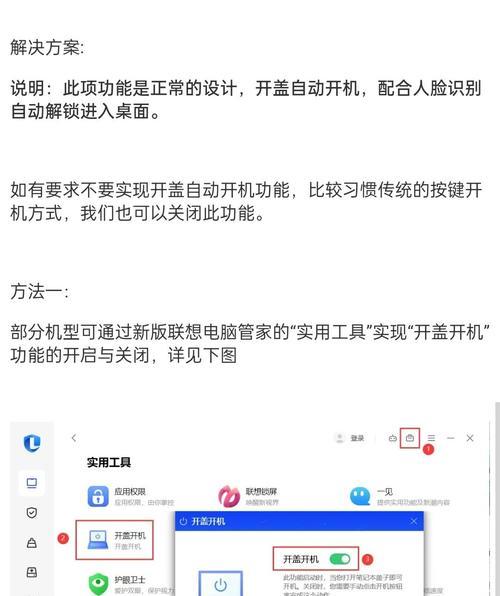
2.检查网络适配器是否禁用:打开控制面板,在“网络和共享中心”中找到“更改适配器设置”选项,检查本地连接是否被禁用,如有需要,请右键点击启用。
3.重启网络适配器:在“设备管理器”中找到“网络适配器”,右键点击选择“禁用”,然后再次右键点击选择“启用”。
4.检查IP配置是否正确:在命令提示符窗口中输入“ipconfig/all”命令,检查IP地址、子网掩码和默认网关是否正确配置。

5.重启路由器和调制解调器:有时候,本地连接问题是由于路由器或调制解调器出现故障所致,尝试重启这些设备,看是否能恢复本地连接。
6.清除DNS缓存:在命令提示符窗口中输入“ipconfig/flushdns”命令,清除DNS缓存,然后重新连接本地连接。
7.更新网卡驱动程序:访问电脑制造商的官方网站或网卡制造商的官方网站,下载并安装最新的网卡驱动程序。
8.检查防火墙设置:有时候防火墙设置会影响本地连接,检查防火墙设置并确保允许本地连接通过。
9.重置网络设置:在控制面板的“网络和共享中心”中选择“更改适配器设置”,右键点击本地连接并选择“属性”,在“网络”选项卡中选择“Internet协议版本4(TCP/IPv4)”,点击“属性”按钮,在弹出窗口中选择“自动获取IP地址”和“自动获取DNS服务器地址”,然后点击“确定”。
10.运行网络诊断工具:Windows系统自带了网络诊断工具,可以帮助您诊断并解决本地连接问题。
11.检查电脑是否感染病毒:有些病毒会干扰本地连接,运行杀毒软件进行全盘扫描,确保电脑没有病毒。
12.检查系统更新:有时候操作系统的更新可以修复一些网络连接问题,确保您的电脑已经安装了最新的系统更新。
13.重置路由器设置:如果经过以上方法仍无法恢复本地连接,尝试重置路由器的设置,将其恢复到出厂默认设置。
14.寻求专业帮助:如果您尝试了以上方法仍然无法解决本地连接问题,建议咨询专业的技术支持人员,寻求进一步的帮助。
15.本文介绍了解决电脑本地连接不见的15种有效技巧,希望能帮助到遇到此类问题的读者,快速恢复本地连接,解决网络无法连接的困扰。记住,网络连接问题可以有多种原因,每一种方法都需要根据实际情况来选择和尝试。
作者:游客本文地址:https://kinghero.com.cn/post/6898.html发布于 今天
文章转载或复制请以超链接形式并注明出处智酷天地
